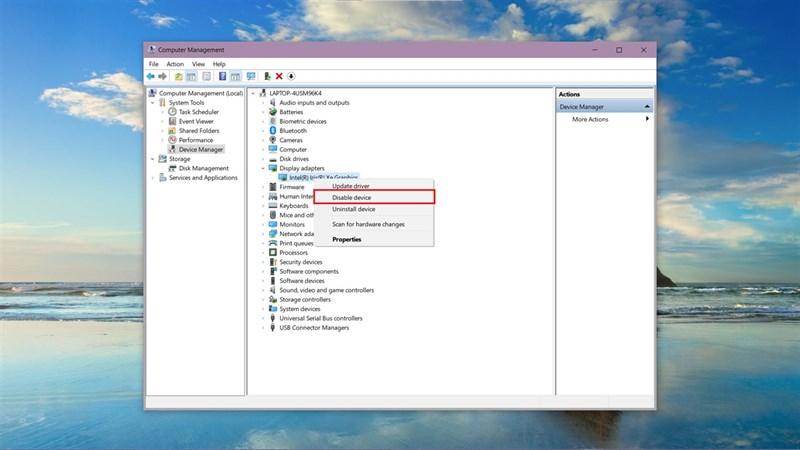Photoshop Không Mở Được File PSD? “Hô Biến” Lỗi Chỉ Với Vài Click!
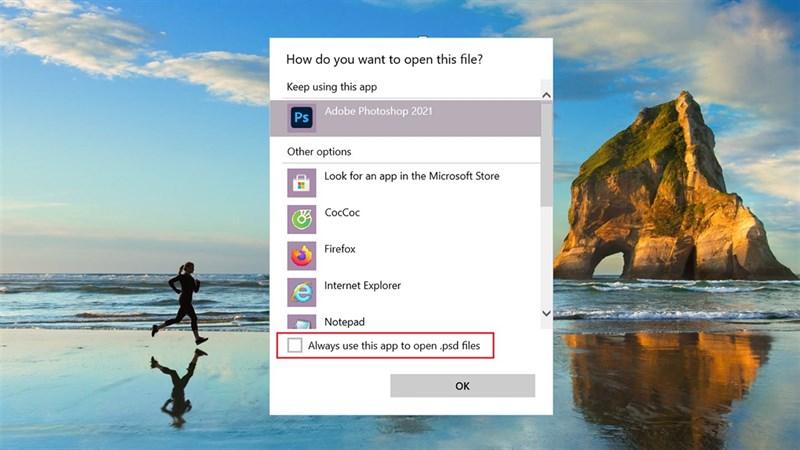
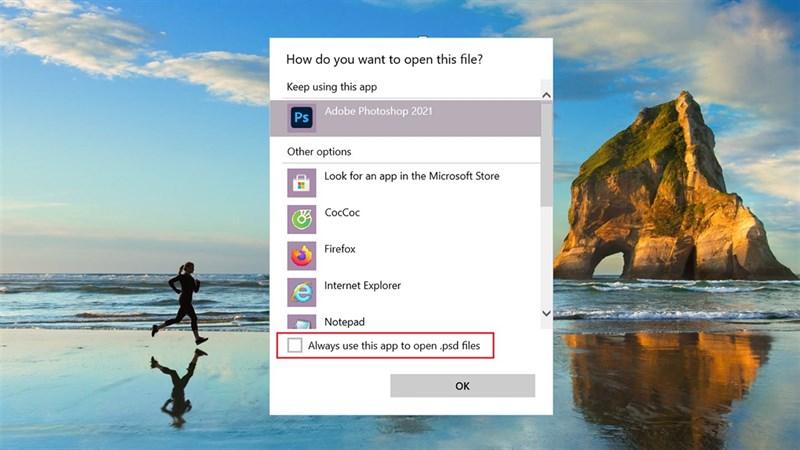 Cách sửa lỗi Photoshop không mở được file PSD
Cách sửa lỗi Photoshop không mở được file PSD
Lỗi Photoshop không mở được file PSD khiến bạn “đau đầu”?
File PSD, nơi lưu trữ các “siêu phẩm” design với đầy đủ layer, đôi khi lại trở thành “cái gai” khó nhằn khi Photoshop “kiên quyết” không chịu mở. Vậy đâu là nguyên nhân và cách “hóa giải” tình trạng oái oăm này?
Tại sao Photoshop lại “phản chủ”, không chịu mở file PSD?
Có hai “thủ phạm” chính thường gây ra tình trạng “dở khóc dở cười” này.
- “Kẻ thù giấu mặt” – Virus: Giống như một “bóng ma” vô hình, virus có thể “đột nhập” và “phá hoại” file PSD của bạn, khiến Photoshop “bó tay” không thể mở.
- Phiên bản “nửa vời” – Photoshop Portable: Việc sử dụng phiên bản Photoshop Portable với nhiều hạn chế, trong đó có thể kể đến tính năng mở file bị giới hạn, cũng là nguyên nhân phổ biến khiến bạn “gặp khó” với file PSD.
“Siêu Biến Pháp” đánh bay lỗi Photoshop không mở được file PSD
Đừng lo lắng, Kenhtingame.net sẽ “bật mí” cho bạn cách “hóa giải” lỗi khó chịu này một cách nhanh chóng và hiệu quả nhất:
Bước 1: Click chuột phải vào file PSD “cứng đầu”.
Bước 2: Chọn “Open With” > “Choose Another App”.
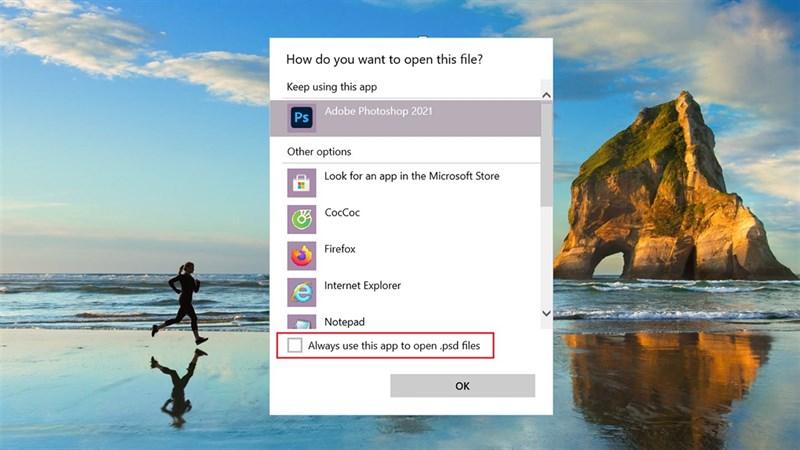 Cách sửa lỗi Photoshop không mở được file PSD
Cách sửa lỗi Photoshop không mở được file PSD
Chọn ứng dụng khác để mở file PSD
Bước 3: Tại cửa sổ mới, chọn dòng “Look for another app on this PC”.
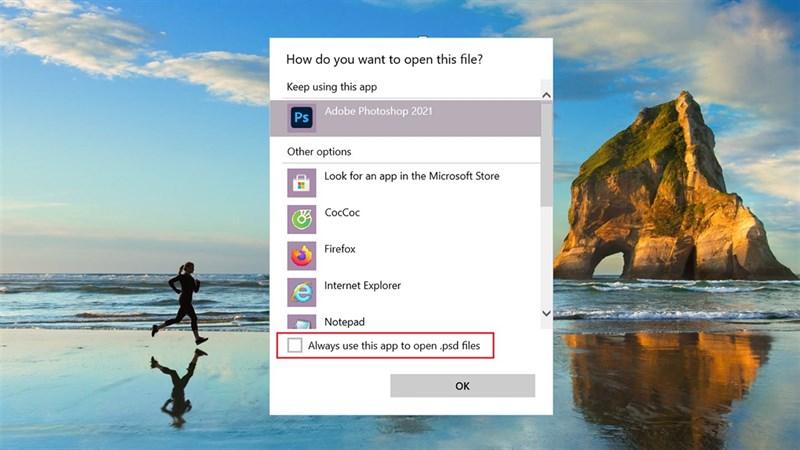 Cách sửa lỗi Photoshop không mở được file PSD
Cách sửa lỗi Photoshop không mở được file PSD
Tìm kiếm ứng dụng Photoshop trên máy tính
Bước 4: Tìm đường dẫn đến file cài đặt Photoshop trên máy tính.
Bước 5: Chọn “Adobe Photoshop” và tích chọn “Always use this App to open .psd files” để cài đặt mở file PSD bằng Photoshop mặc định. Nhấn “OK” để hoàn tất.
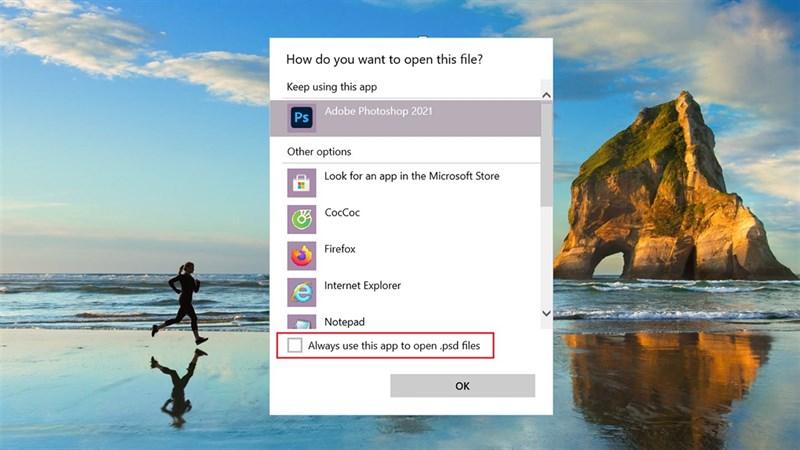 Cách sửa lỗi Photoshop không mở được file PSD
Cách sửa lỗi Photoshop không mở được file PSD
Chọn Photoshop làm ứng dụng mặc định để mở file PSD
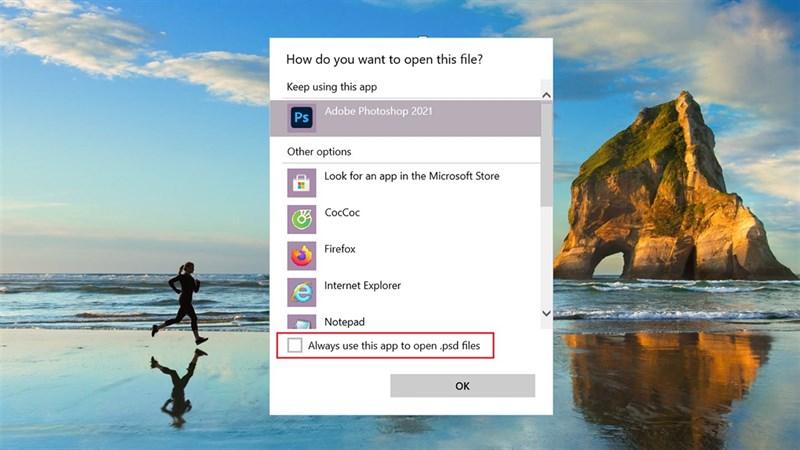 Cách sửa lỗi Photoshop không mở được file PSD
Cách sửa lỗi Photoshop không mở được file PSD
Mở file PSD thành công
Vậy là chỉ với vài bước đơn giản, bạn đã có thể “chinh phục” lỗi Photoshop không mở được file PSD một cách dễ dàng.
Bạn đã thử áp dụng “bí kíp” này chưa? Hãy chia sẻ trải nghiệm của mình với Kenhtingame.net nhé!